javascript栏目介绍offset、client、scroll家族属性。
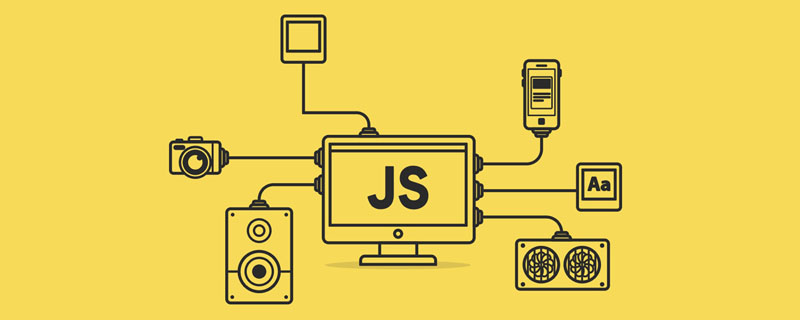
offset家族
偏移量(offset dimension)是javascript中的一个重要的概念。涉及到偏移量的主要是offsetLeft、offsetTop、offsetHeight、offsetWidth这四个属性。当然,还有一个偏移参照——定位父级offsetParent。本文将详细介绍该部分内容
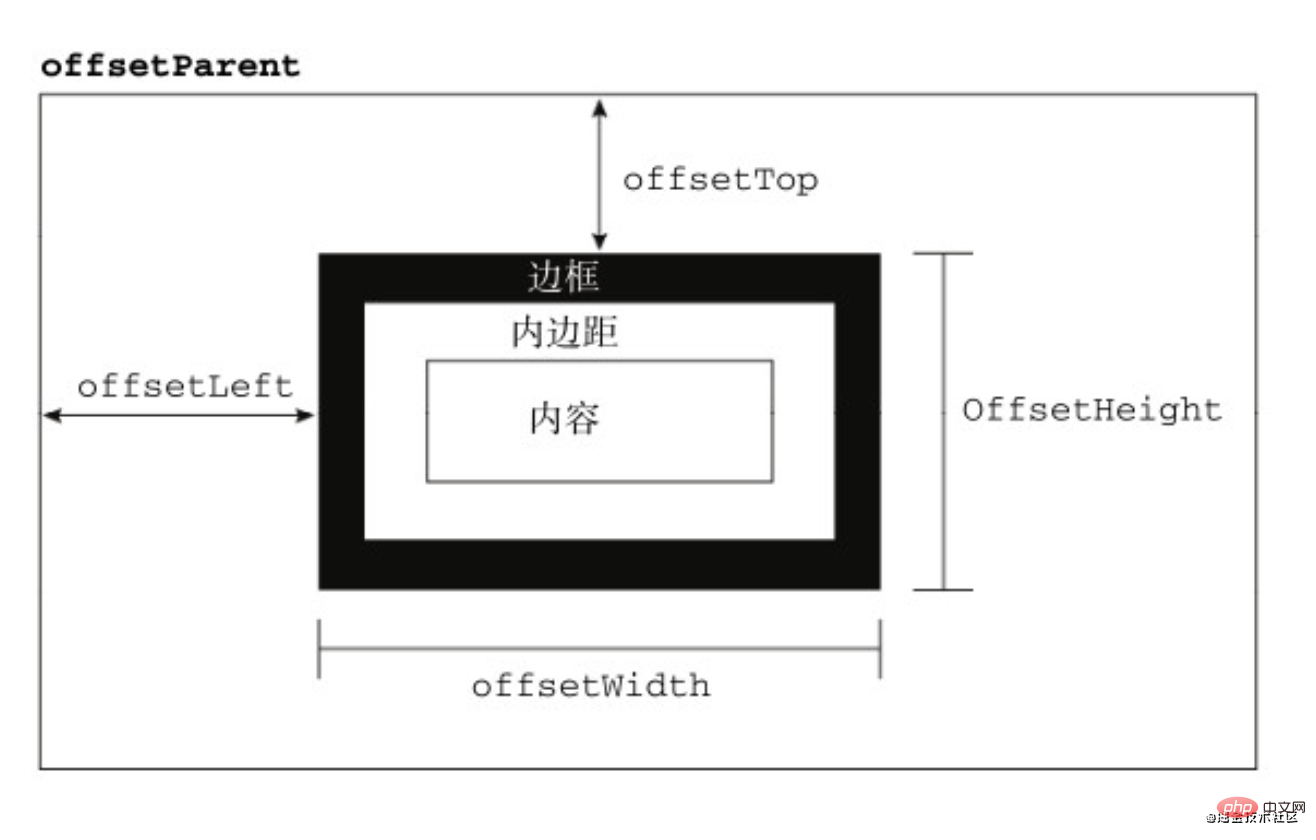
定位父级
在理解偏移大小之前,首先要理解offsetParent。人们并没有把offsetParent翻译为偏移父级,而是翻译成定位父级,很大原因是offsetParent与定位有关
定位父级offsetParent的定义是:与当前元素最近的经过定位(position不等于static)的父级元素,主要分为下列几种情况
-
元素自身有fixed定位,offsetParent的结果为null
当元素自身有固定定位时,我们知道固定定位的元素相对于视口进行定位,此时没有定位父级,offsetParent的结果为null
[注意]firefox浏览器有兼容性问题
<p id="test" style="position:fixed"></p> <script>
var test = document.getElementById('test'); //firefox并没有考虑固定定位的问题,返回<body>,其他浏览器都返回null
console.log(test.offsetParent);</script>复制代码
- 元素自身无fixed定位,且父元素都没有设置定位,offsetParent的结果为body
<p id="test"></p> <script>
var test = document.getElementById('test'); console.log(test.offsetParent);//<body></script>复制代码
- 元素自身无fixed定位,且父级元素存在经过定位的元素,offsetParent的结果为离自身元素最近的经过定位的父级元素
<p id="grandfather" style="position: relative;">
<p id="father" >
<p id="test"></p>
</p></p><script type="text/javascript">
var test = document.getElementById('test'); // 距离该子元素最近的进行过定位的父元素,如果其父元素不存在定位则offsetParent为:body元素;
console.log(test.offsetParent);</script>复制代码
-
<body>元素的offsetParent是null
console.log(document.body.offsetParent);//null复制代码
偏移量
偏移量共包括了offsetHeight、offsetWidth、offsetLeft、offsetTop这四个属性
offsetWidth
offsetWidth表示元素在水平方向上占用的空间大小,无单位(以像素px计)
offsetWidth = border-left-width + padding-left + width + padding-right + border-right-width; 复制代码
offsetHeight
offsetHeight表示元素在垂直方向上占用的空间大小,无单位(以像素px计)
offsetHeight = border-top-width + padding-top + height + padding-bottom + border-bottom-width复制代码
测试:
<!DOCTYPE html><html lang="en">
<head>
<meta charset="UTF-8">
<title>Title</title>
<style>
#box { width: 200px; height: 150px; background-color: red; padding: 10px; border: 5px solid #ddd; margin: 10px;
} </style>
</head>
<body>
<p id="box" style="width: 100px;height: 100px;"></p>
<script>
var box = document.getElementById('box'); //offsetHeight = 内容高 + 上下内边距 + 边框
console.log(box.offsetWidth,box.offsetHeight); console.log(box.style.width, box.style.height); // 可以设置大小
// box.style.width = 500 + 'px';
// 不可以设置大小
box.offsetWidth = 100 + 'px'; </script>
</body></html>复制代码
注意:如果想修改盒子的大小,请使用xxx.style.width进行设置。offsetWidth和offsetHeight是只读属性
offsetTop
offsetTop表示元素的上外边框至offsetParent元素的上内边框之间的像素距离
offsetLeft
offsetLeft表示元素的左外边框至offsetParent元素的左内边框之间的像素距离
测试:
<!DOCTYPE html><html>
<head>
<meta charset="utf-8">
<title></title>
<style type="text/css">
*{ padding: 0; margin: 0;
} #father{ width: 400px; height: 400px; background-color: red; /* position: relative; */
margin: 40px;
} #son { width: 200px; height: 100px; background-color: green; padding: 10px; border: 5px solid #DA70D6; margin-left: 20px;
} </style>
</head>
<body>
<p id="father">
<p id="son"></p>
</p>
<script type="text/javascript">
var box = document.getElementById('son'); //如果有父级定位元素
console.log(box.offsetLeft);//20
console.log(box.offsetTop); //0
//如果无父级定位元素
console.log(box.offsetLeft);//60
console.log(box.offsetTop); //40
</script>
</body></html>复制代码
总结:相对于父元素(看父元素是否有定位,如果有定位,以父元素为基础,如果没有继续往上寻找,如果一直没有找到,则以body为基准)的左边距和上边距
求出当前元素的页面偏移量
要知道某个元素在页面上的偏移量,将这个元素的offsetLeft和offsetTop与其offsetParent的相同属性相加,并加上offsetParent的相应方向的边框,如此循环直到根元素,就可以得到元素到页面的偏移量
<p style="padding: 20px;border:1px solid black;position:absolute;">
<p id="test" style="width:100px; height:100px; margin:10px;background-color: red;"></p></p><script type="text/javascript">
var test = document.getElementById('test'); console.log(getElementLeft(test)); //39px
console.log(getElementTop(test)); // 39px
function getElementLeft(ele){ var actualLeft = ele.offsetLeft; var parent = ele.offsetParent; while (parent != null){
actualLeft = actualLeft + parent.offsetLeft + parent.clientLeft;
parent = parent.offsetParent;
} return actualLeft + 'px';
} function getElementTop(ele){ var actualTop = ele.offsetTop; var parent = ele.offsetParent; while (parent != null){
actualTop = actualTop + parent.offsetTop + parent.clientTop;
parent = parent.offsetParent;
} return actualTop + 'px';
}</script>复制代码
client家族
关于元素尺寸,一般地,有偏移大小offset、客户端大小client和滚动大小scroll。前文已经介绍过偏移属性,后文将介绍scroll滚动大小,本文主要介绍客户区大小client。
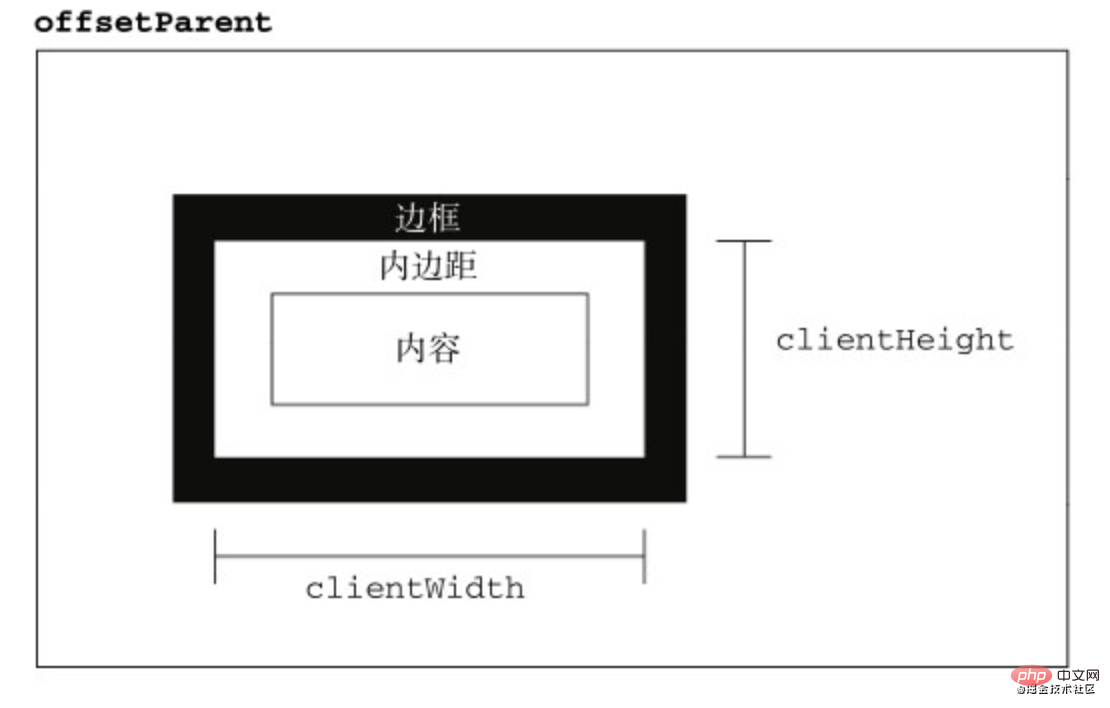
客户区大小
客户区大小client指的是元素内容及其内边距所占据的空间大小
clientWidth
clientHeight属性返回元素节点的客户区高度
clientHeight = padding-top + height + padding-bottom复制代码
clientHeight
clientWidth属性返回元素节点的客户区宽度
clientWidth = padding-left + width + padding-right复制代码
clientLeft
clientLeft属性返回左边框的宽度复制代码
clientTop
clientTop属性返回上边框的宽度 复制代码
验证
<p id="box" style="width: 200px;height: 200px;background-color: red; padding: 20px;border: 1px solid orange;"></p><script type="text/javascript">
var box = document.getElementById('box'); console.log(box.clientWidth);// 200+ 20+ 20 = 240
console.log(box.clientHeight); //200 + 20 + 20 = 240
console.log(box.clientLeft);//1
console.log(box.clientTop);//1</script>复制代码
页面大小
常用document.documentElement的client属性来表示页面大小(不包含滚动条宽度)
document.documentElement.clientWidth;document.documentElement.clientHeight;复制代码
注意
1.所有的client属性都是只读的
<p id="test" style="width: 100px;height: 100px;padding: 10px;margin: 10px;border: 1px solid black;"></p><script>
var test = document.getElementById('test'); console.log(test.clientHeight); //静态失败了
test.clientHeight = 10; console.log(test.clientHeight);</script>复制代码
2.如果给元素设置了display:none,则客户区client属性都为0
<p id="test" style="width: 100px;height: 100px;padding: 10px;margin: 10px;border: 1px solid black;display:none;"></p><script>
var test = document.getElementById('test'); console.log(test.clientHeight);//0
console.log(test.clientTop);//0</script>复制代码
3.每次访问客户区client属性都需要重新计算,重复访问需要耗费大量的性能,所以要尽量避免重复访问这些属性。如果需要重复访问,则把它们的值保存在变量中,以提高性能
<p id="test" style="width: 100px;height: 100px;padding: 10px;margin: 10px;border: 1px solid black;"></p> <script>
var test = document.getElementById('test'); console.time("time"); for(var i = 0; i < 100000; i++){ var a = test.clientHeight;
} console.timeEnd('time');//66.798ms</script>复制代码
<p id="test" style="width: 100px;height: 100px;padding: 10px;margin: 10px;border: 1px solid black;"></p>
<script>
var test = document.getElementById('test');
console.time("time");
var a = test.clientHeight;
for(var i = 0; i < 100000; i++){
var b = a;
}
console.timeEnd('time');//1.705ms
</script>复制代码
scroll家族
滚动宽高
scrollHeight
scrollHeight表示元素的总高度,包括由于溢出而无法展示在网页的不可见部分
scrollWidth
scrollWidth表示元素的总宽度,包括由于溢出而无法展示在网页的不可见部分
-
没有滚动条时,scrollHeight与clientHeight属性结果相等,scrollWidth与clientWidth属性结果相等
<p id="test" style="width: 100px;height: 100px;padding: 10px;margin: 10px;border: 1px solid black;"></p><script> var test = document.getElementById('test'); //120 120 console.log(test.scrollHeight,test.scrollWidth); //120 120 console.log(test.clientHeight,test.clientWidth);</script>复制代码 -
存在滚动条时,但元素设置宽高大于等于元素内容宽高时,scroll和client属性的结果相等
<p id="test" style="width: 100px;height: 100px;padding: 10px;margin: 10px;border: 1px solid black;"></p><script> var test = document.getElementById('test'); //120 120 console.log(test.scrollHeight,test.scrollWidth); //120 120 console.log(test.clientHeight,test.clientWidth);</script>复制代码
滚动长度
scrollTop
scrollTop属性表示被隐藏在内容区域上方的像素数。元素未滚动时,scrollTop的值为0,如果元素被垂直滚动了,scrollTop的值大于0,表示元素上方不可见内容的像素高度
scrollLeft
scrollLeft属性表示被隐藏在内容区域左侧的像素数。元素未滚动时,scrollLeft的值为0,如果元素被水平滚动了,scrollLeft的值大于0,且表示元素左侧不可见内容的像素宽度
当滚动条滚动到内容底部时,符合以下等式
scrollHeight = scrollTop + clientHight复制代码
与scrollHeight和scrollWidth属性不同的是,scrollLeft和scrollTop是可写的
<p id="test" style="width: 100px;height: 100px;padding: 10px;margin: 10px;border: 1px solid black;overflow:scroll;font-size:20px;line-height:200px;">
内容<br>内容<br></p><button id="btn1">向下滚动</button><button id="btn2">向上滚动</button><script type="text/javascript">
// scrollLeft和scrollTop是可读写的
var btn1 = document.getElementById('btn1'); var btn2 = document.getElementById('btn2');
btn1.onclick = function (){
test.scrollTop += 10;
}
btn2.onclick = function (){
test.scrollTop -= 10;
}</script>复制代码
页面滚动
理论上,大部分的浏览器通过document.documentElement.scrollTop和scrollLeft可以反映和控制页面的滚动;safari浏览器是通过document.body.scrollTop和scrollLeft来控制的
<body style="height: 2000px;width: 2000px;">
<p id="test" style="width: 100px;height: 100px;padding: 10px;margin: 10px;border: 1px solid black;overflow:scroll;font-size:20px;line-height:200px;">
内容<br>内容<br>
</p>
<script type="text/javascript">
// 页面滚动
window.onscroll = function (){ console.log(document.documentElement.scrollTop,document.documentElement.scrollLeft); console.log(document.body.scrollTop,document.body.scrollLeft);
} </script></body>复制代码
所以,页面的滚动高度兼容写法是
var docScrollTop = document.documentElement.scrollTop || document.body.scrollTop复制代码
回到顶部
<!DOCTYPE html><html>
<head>
<meta charset="utf-8">
<title></title>
</head>
<body style="height: 2000px;">
<button id="backTop" style="position: fixed;">回到顶部</button>
<script type="text/javascript">
var backTop = document.getElementById('backTop');
backTop.onclick = scrollTop; function scrollTop(){ //兼容性写法
if(document.documentElement.scrollTop || document.body.scrollTop){ document.documentElement.scrollTop = document.body.scrollTop = 0;
}
} </script>
</body></html>复制代码
滚动方法
scrollTo(x,y)
scrollTo(x,y)方法滚动当前window中显示的文档,让文档中由坐标x和y指定的点位于显示区域的左上角
<body style="height: 2000px;">
<button id="backTop" style="position: fixed;">回到顶部</button>
<script src="scrollTop.js" type="text/javascript" charset="utf-8"></script>
<script type="text/javascript">
var backTop = document.getElementById('backTop');
backTop.onclick = scrollTop; function scrollTop(){
scrollTo(0,0);
} </script></body>复制代码
相关免费学习推荐:javascript(视频)
以上是介绍JavaScript的offset、client、scroll家族属性的详细内容。更多信息请关注PHP中文网其他相关文章!
 了解JavaScript引擎:实施详细信息Apr 17, 2025 am 12:05 AM
了解JavaScript引擎:实施详细信息Apr 17, 2025 am 12:05 AM理解JavaScript引擎内部工作原理对开发者重要,因为它能帮助编写更高效的代码并理解性能瓶颈和优化策略。1)引擎的工作流程包括解析、编译和执行三个阶段;2)执行过程中,引擎会进行动态优化,如内联缓存和隐藏类;3)最佳实践包括避免全局变量、优化循环、使用const和let,以及避免过度使用闭包。
 Python vs. JavaScript:学习曲线和易用性Apr 16, 2025 am 12:12 AM
Python vs. JavaScript:学习曲线和易用性Apr 16, 2025 am 12:12 AMPython更适合初学者,学习曲线平缓,语法简洁;JavaScript适合前端开发,学习曲线较陡,语法灵活。1.Python语法直观,适用于数据科学和后端开发。2.JavaScript灵活,广泛用于前端和服务器端编程。
 Python vs. JavaScript:社区,图书馆和资源Apr 15, 2025 am 12:16 AM
Python vs. JavaScript:社区,图书馆和资源Apr 15, 2025 am 12:16 AMPython和JavaScript在社区、库和资源方面的对比各有优劣。1)Python社区友好,适合初学者,但前端开发资源不如JavaScript丰富。2)Python在数据科学和机器学习库方面强大,JavaScript则在前端开发库和框架上更胜一筹。3)两者的学习资源都丰富,但Python适合从官方文档开始,JavaScript则以MDNWebDocs为佳。选择应基于项目需求和个人兴趣。
 从C/C到JavaScript:所有工作方式Apr 14, 2025 am 12:05 AM
从C/C到JavaScript:所有工作方式Apr 14, 2025 am 12:05 AM从C/C 转向JavaScript需要适应动态类型、垃圾回收和异步编程等特点。1)C/C 是静态类型语言,需手动管理内存,而JavaScript是动态类型,垃圾回收自动处理。2)C/C 需编译成机器码,JavaScript则为解释型语言。3)JavaScript引入闭包、原型链和Promise等概念,增强了灵活性和异步编程能力。
 JavaScript引擎:比较实施Apr 13, 2025 am 12:05 AM
JavaScript引擎:比较实施Apr 13, 2025 am 12:05 AM不同JavaScript引擎在解析和执行JavaScript代码时,效果会有所不同,因为每个引擎的实现原理和优化策略各有差异。1.词法分析:将源码转换为词法单元。2.语法分析:生成抽象语法树。3.优化和编译:通过JIT编译器生成机器码。4.执行:运行机器码。V8引擎通过即时编译和隐藏类优化,SpiderMonkey使用类型推断系统,导致在相同代码上的性能表现不同。
 超越浏览器:现实世界中的JavaScriptApr 12, 2025 am 12:06 AM
超越浏览器:现实世界中的JavaScriptApr 12, 2025 am 12:06 AMJavaScript在现实世界中的应用包括服务器端编程、移动应用开发和物联网控制:1.通过Node.js实现服务器端编程,适用于高并发请求处理。2.通过ReactNative进行移动应用开发,支持跨平台部署。3.通过Johnny-Five库用于物联网设备控制,适用于硬件交互。
 使用Next.js(后端集成)构建多租户SaaS应用程序Apr 11, 2025 am 08:23 AM
使用Next.js(后端集成)构建多租户SaaS应用程序Apr 11, 2025 am 08:23 AM我使用您的日常技术工具构建了功能性的多租户SaaS应用程序(一个Edtech应用程序),您可以做同样的事情。 首先,什么是多租户SaaS应用程序? 多租户SaaS应用程序可让您从唱歌中为多个客户提供服务
 如何使用Next.js(前端集成)构建多租户SaaS应用程序Apr 11, 2025 am 08:22 AM
如何使用Next.js(前端集成)构建多租户SaaS应用程序Apr 11, 2025 am 08:22 AM本文展示了与许可证确保的后端的前端集成,并使用Next.js构建功能性Edtech SaaS应用程序。 前端获取用户权限以控制UI的可见性并确保API要求遵守角色库


热AI工具

Undresser.AI Undress
人工智能驱动的应用程序,用于创建逼真的裸体照片

AI Clothes Remover
用于从照片中去除衣服的在线人工智能工具。

Undress AI Tool
免费脱衣服图片

Clothoff.io
AI脱衣机

AI Hentai Generator
免费生成ai无尽的。

热门文章

热工具

MinGW - 适用于 Windows 的极简 GNU
这个项目正在迁移到osdn.net/projects/mingw的过程中,你可以继续在那里关注我们。MinGW:GNU编译器集合(GCC)的本地Windows移植版本,可自由分发的导入库和用于构建本地Windows应用程序的头文件;包括对MSVC运行时的扩展,以支持C99功能。MinGW的所有软件都可以在64位Windows平台上运行。

EditPlus 中文破解版
体积小,语法高亮,不支持代码提示功能

SublimeText3汉化版
中文版,非常好用

SublimeText3 Linux新版
SublimeText3 Linux最新版

禅工作室 13.0.1
功能强大的PHP集成开发环境






